win10没有快捷方式打开ansys的方法 win10安装ansys找不到启动方式如何打开
更新时间:2023-08-16 09:18:26作者:zheng
有些用户在win10电脑上安装了ansys之后忘记创建快捷方式了,想要打开却找不到在哪里打开,今天小编教大家win10没有快捷方式打开ansys的方法,操作很简单,大家跟着我的方法来操作吧。
具体方法:
1.选择更多程序
点击桌面开始,选择更多程序。
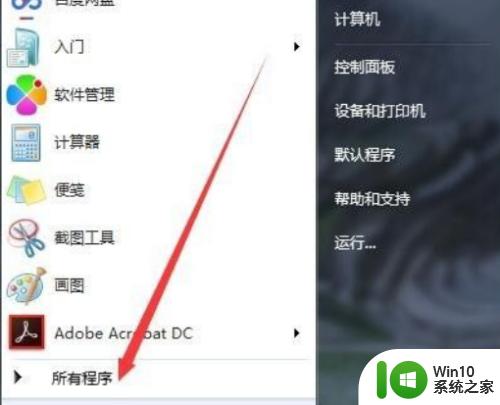
2.下拉找到ANSYS文件夹
从更多的程序中下拉找到ANSYS文件夹,可以看到我们要找的程序。
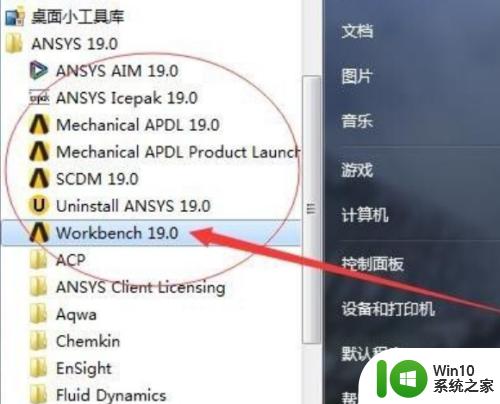
3.选择需要运行的程序
选择需要运行的程序,右击发送到桌面快捷方式。
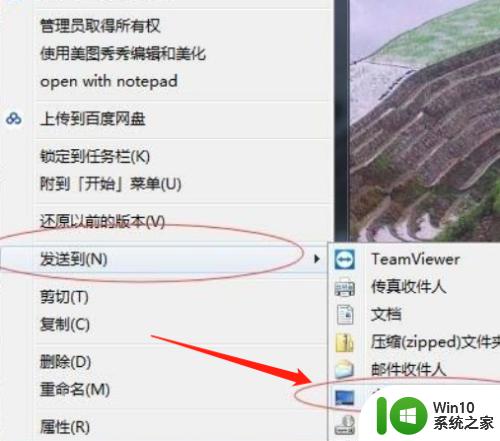
4.点击桌面快捷方式
下次直接点击桌面快捷方式就可以了。
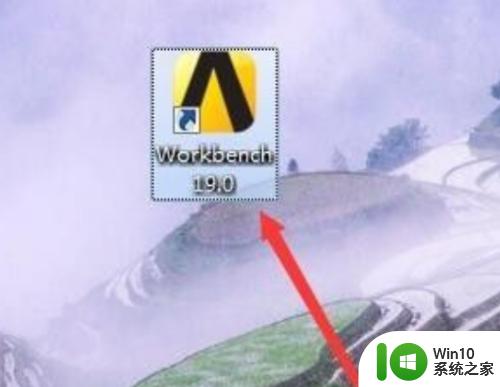
以上就是win10没有快捷方式打开ansys的方法的全部内容,还有不懂得用户就可以根据小编的方法来操作吧,希望能够帮助到大家。
win10没有快捷方式打开ansys的方法 win10安装ansys找不到启动方式如何打开相关教程
- Win10右键菜单找不到打开方式的解决方法 Win10右键菜单找不到打开方式如何解决
- Win10开始屏幕应用程序快捷方式异常的解决方法 Win10开始屏幕应用程序快捷方式无法打开
- win10桌面图标缺失快捷方式的处理方法 如何解决win10打开桌面图标时出现“缺失快捷方式”的问题
- Win10摄像头设置在哪里打开 Win10打开摄像头的快捷方式
- 把程序快捷方式添加到win10开始菜单的方法 win10开始菜单添加程序快捷方式的步骤
- win10快速启动怎么打开 win10打开快速启动的方法
- win10文件右键打开方式没有记事本解决方法 win10打开方式没有记事本怎么办
- win10如何启用快速启动功能步骤详解 快速启动添加了win10的开机速度,怎么去配置启动快捷方式
- win10怎么把快捷方式固定到开始屏幕 win10把快捷方式固定到开始屏幕的教程
- win10快捷键打开cmd的方法 win10打开cmd的快捷键是什么
- win10图片打开方式没有照片查看器 win10图片打开方式没有照片查看器怎么回事
- win10快速打开控制面板的方法 win10如何快捷打开控制面板
- 蜘蛛侠:暗影之网win10无法运行解决方法 蜘蛛侠暗影之网win10闪退解决方法
- win10玩只狼:影逝二度游戏卡顿什么原因 win10玩只狼:影逝二度游戏卡顿的处理方法 win10只狼影逝二度游戏卡顿解决方法
- 《极品飞车13:变速》win10无法启动解决方法 极品飞车13变速win10闪退解决方法
- win10桌面图标设置没有权限访问如何处理 Win10桌面图标权限访问被拒绝怎么办
win10系统教程推荐
- 1 蜘蛛侠:暗影之网win10无法运行解决方法 蜘蛛侠暗影之网win10闪退解决方法
- 2 win10桌面图标设置没有权限访问如何处理 Win10桌面图标权限访问被拒绝怎么办
- 3 win10关闭个人信息收集的最佳方法 如何在win10中关闭个人信息收集
- 4 英雄联盟win10无法初始化图像设备怎么办 英雄联盟win10启动黑屏怎么解决
- 5 win10需要来自system权限才能删除解决方法 Win10删除文件需要管理员权限解决方法
- 6 win10电脑查看激活密码的快捷方法 win10电脑激活密码查看方法
- 7 win10平板模式怎么切换电脑模式快捷键 win10平板模式如何切换至电脑模式
- 8 win10 usb无法识别鼠标无法操作如何修复 Win10 USB接口无法识别鼠标怎么办
- 9 笔记本电脑win10更新后开机黑屏很久才有画面如何修复 win10更新后笔记本电脑开机黑屏怎么办
- 10 电脑w10设备管理器里没有蓝牙怎么办 电脑w10蓝牙设备管理器找不到
win10系统推荐
- 1 电脑公司ghost win10 64位专业免激活版v2023.12
- 2 番茄家园ghost win10 32位旗舰破解版v2023.12
- 3 索尼笔记本ghost win10 64位原版正式版v2023.12
- 4 系统之家ghost win10 64位u盘家庭版v2023.12
- 5 电脑公司ghost win10 64位官方破解版v2023.12
- 6 系统之家windows10 64位原版安装版v2023.12
- 7 深度技术ghost win10 64位极速稳定版v2023.12
- 8 雨林木风ghost win10 64位专业旗舰版v2023.12
- 9 电脑公司ghost win10 32位正式装机版v2023.12
- 10 系统之家ghost win10 64位专业版原版下载v2023.12